Błąd programu Outlook 0x8004102a jest częstym błędem, który napotykają użytkownicy podczas wysyłania i odbierania wiadomości e-mail za pośrednictwem programu Outlook. Większość użytkowników może łatwo rozwiązać ten problem, zmieniając swoje poświadczenia. Jeśli zastanawiasz się, jak naprawić ten błąd, jesteś we właściwym artykule, tutaj dowiesz się o krokach rozwiązywania problemów, które należy podjąć, aby rozwiązać problem z błędem wysyłania w programie Outlook.
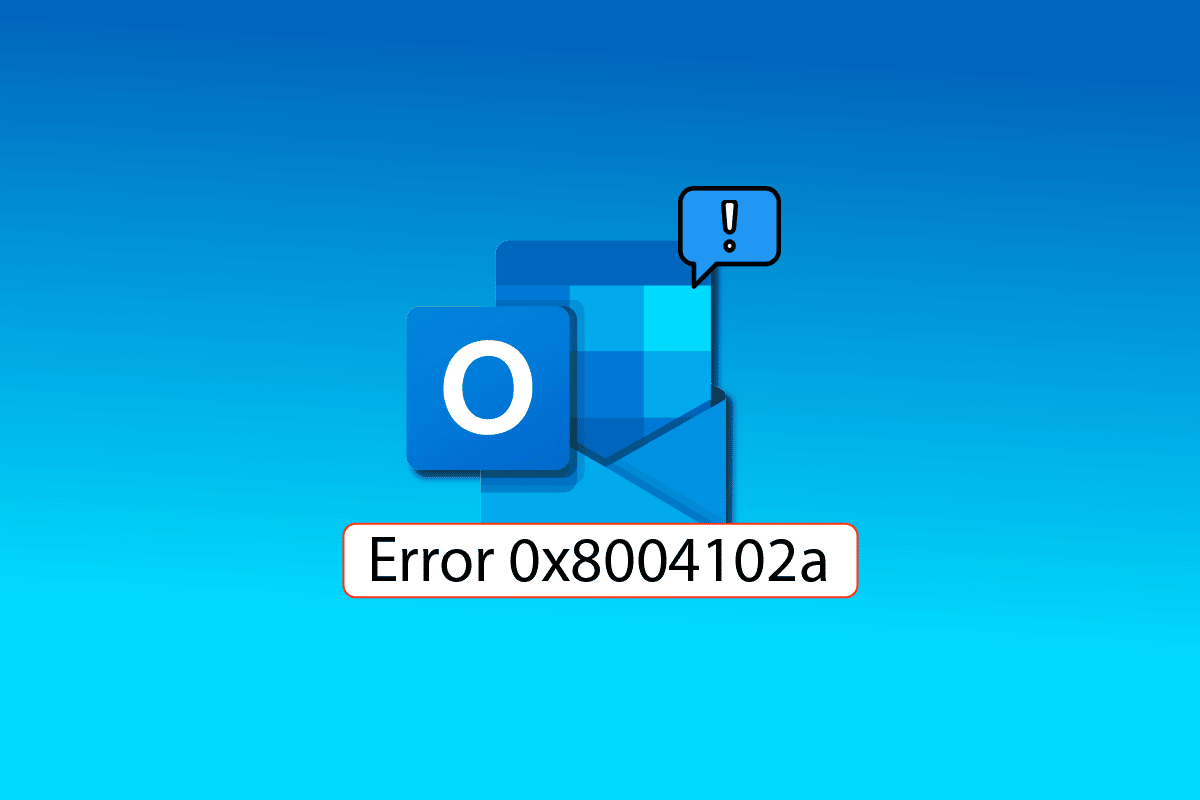
Spis treści:
Jak naprawić błąd programu Outlook 0x8004102a w systemie Windows 10?
Niektóre z powodów Perspektywy błąd 0x8004102a są wymienione poniżej.
- Ten błąd może wystąpić z powodu zmian w poświadczeniach konta
- Nieprawidłowe ustawienia wysyłania/odbierania w programie Outlook
- Różne dodatki do Outlooka
- Wyłączony tryb buforowanej wymiany
- Błąd programu Outlook może być również spowodowany przez sprawdzenie weryfikacji certyfikatu
- Uszkodzone pliki .pst i .ost są jedną z głównych przyczyn tego błędu programu Outlook
- Uszkodzony program Outlook lub przestarzały program Outlook
Bardzo częstą przyczyną błędu programu Outlook 0x8004102a są nieprawidłowe poświadczenia programu Outlook. Możesz łatwo naprawić ten błąd, sprawdzając ustawienia konta, które mogły zostać zmienione. W większości przypadków ten błąd można rozwiązać, poprawiając poświadczenia.
Poniższy przewodnik zawiera metody rozwiązywania błędów wysyłania i odbierania programu Outlook.
Metoda 1: Użyj ustawień wysyłania/odbierania
Błąd 0x8004102a zakłóca ustawienia wysyłania i odbierania konta programu Outlook; doprowadzi to do problemów z wysyłaniem i odbieraniem poczty. Możesz spróbować rozwiązać problem z niedziałającym wysyłaniem w programie Outlook, sprawdzając ustawienia wysyłania/odbierania.
1. Naciśnij klawisz Windows, wpisz Outlook, a następnie kliknij Otwórz.
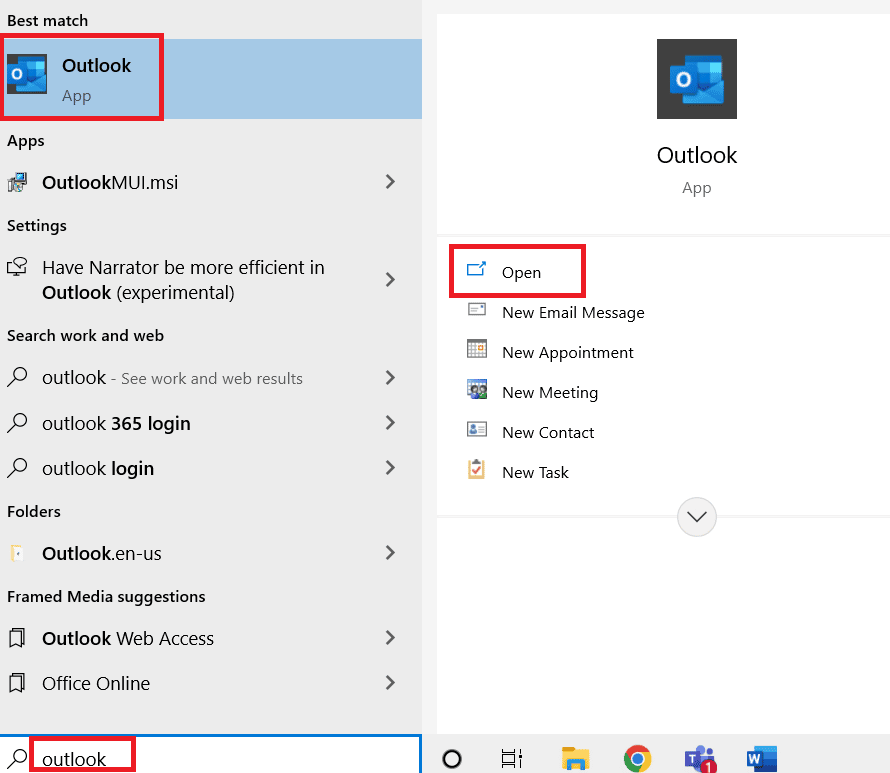
2. Zlokalizuj i kliknij przycisk rozwijany Wyślij/Odbierz.
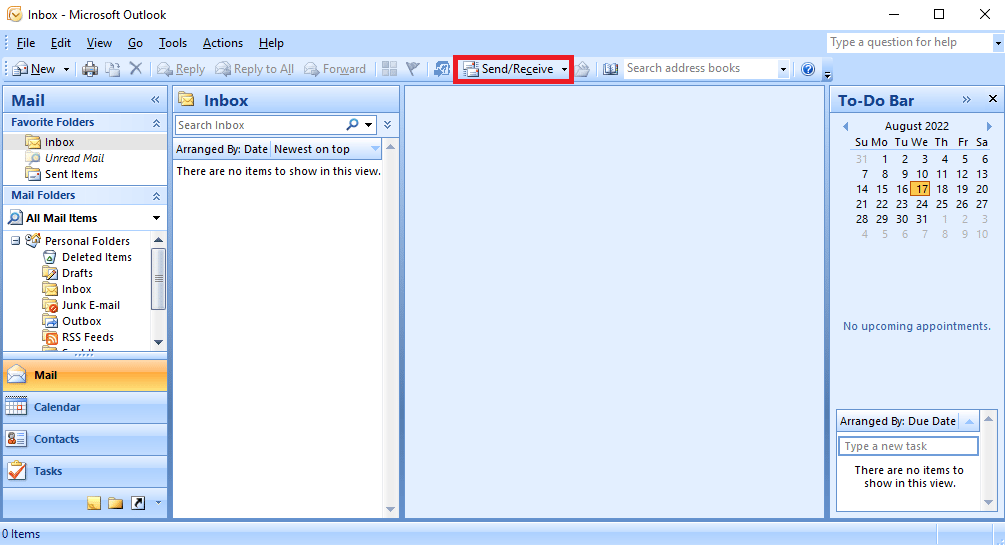
3. Kliknij Wyślij/Odbierz wszystko.
Uwaga: Możesz również użyć klawisza F9, aby użyć opcji Wyślij/Odbierz.
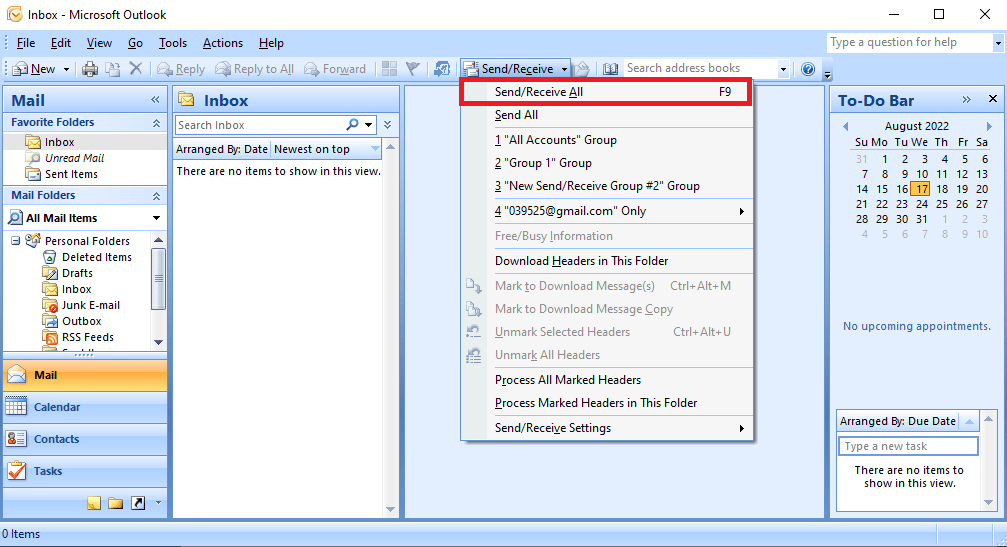
4. Poczekaj na zakończenie synchronizacji.
Ta metoda najprawdopodobniej naprawi błąd wysyłania programu Outlook, jeśli nie, przejdź do następnej metody.
Metoda 2: Ręczna synchronizacja folderów
Aby rozwiązać błąd programu Outlook 0x8004102a, spróbuj ręcznie zsynchronizować folder. Wykonaj poniższe kroki.
1. Otwórz aplikację Outlook, jak pokazano w metodzie 1.
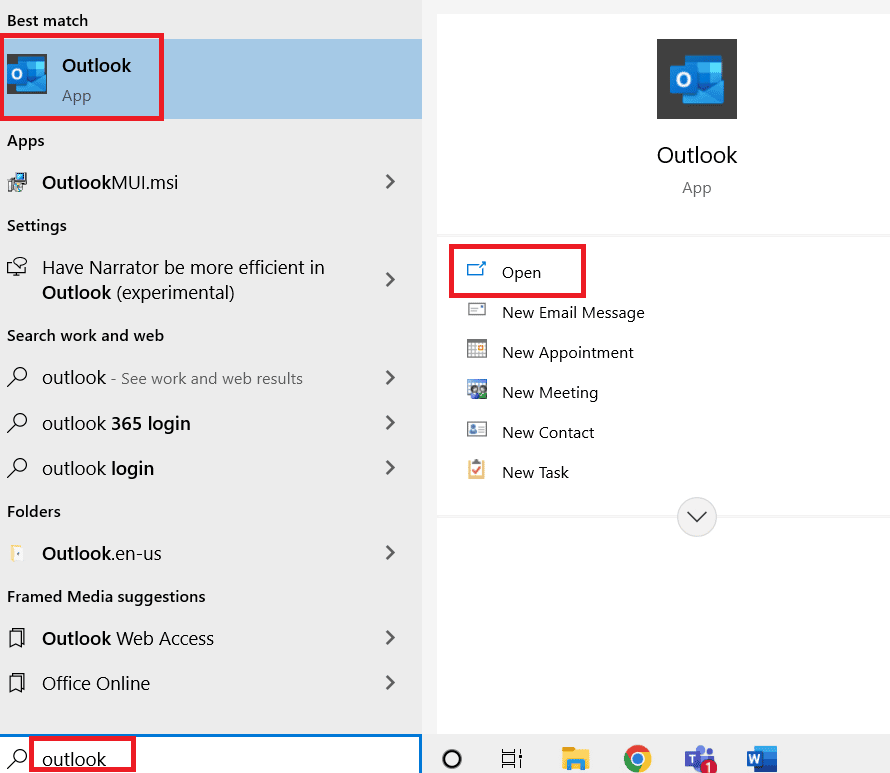
2. Zlokalizuj i kliknij przycisk rozwijany Wyślij/Odbierz.
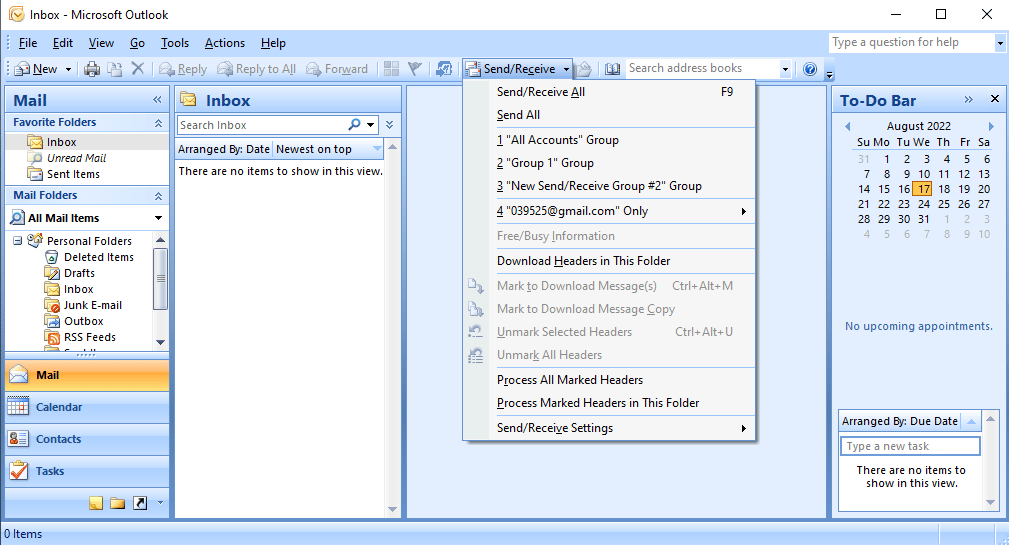
3. Przejdź do Ustawień wysyłania/odbierania i kliknij Zdefiniuj grupy wysyłania/odbierania….
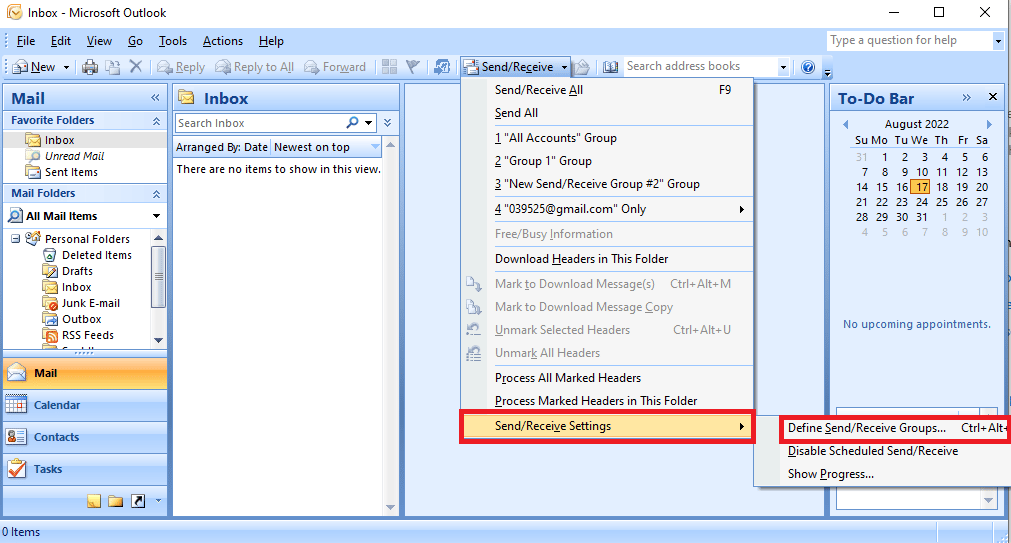
4. W oknie dialogowym Grupa Wyślij/Odbierz kliknij przycisk Nowy.
Uwaga: Możesz także nacisnąć jednocześnie klawisze Ctrl + Alt + S, aby otworzyć okno dialogowe Grupy wysyłania / odbierania.
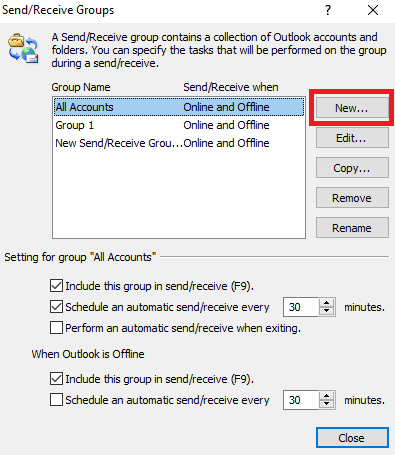
5. Wprowadź żądaną nazwę dla nowej grupy i kliknij OK.

6. Zaznacz pole przed Dołącz wybrane konta do tej grupy.
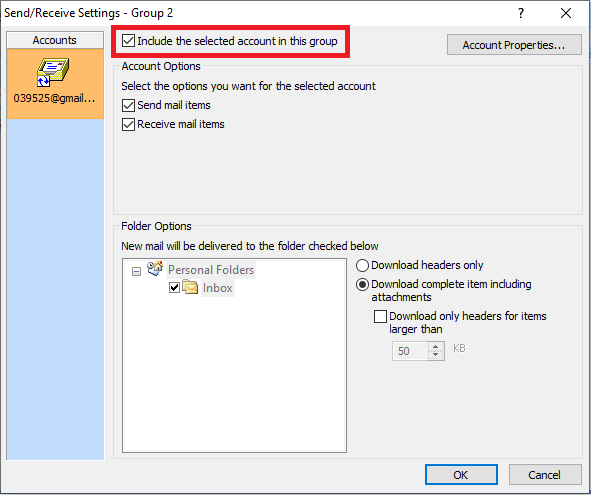
7. W Opcjach konta upewnij się, że zaznaczyłeś pola przed Wyślij elementy poczty i Odbierz elementy poczty.
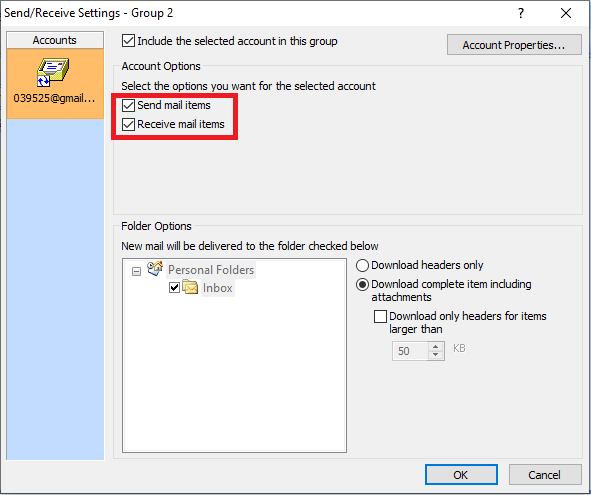
8. W opcji Folder wybierz folder, który chcesz uwzględnić w opcji Wyślij/Odbierz.

9. Kliknij OK, aby potwierdzić zmiany.
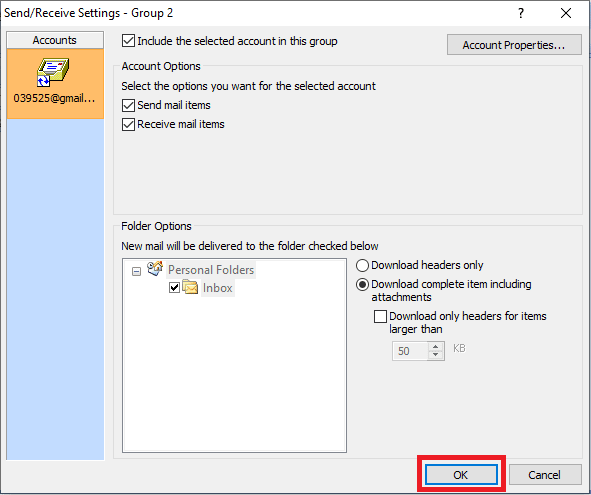
10. Kliknij Zamknij, aby wyjść z okna dialogowego Grupy wysyłania/odbierania.
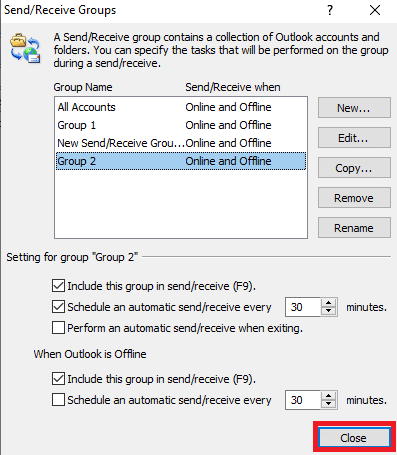
Metoda 3: Uruchom Microsoft Outlook bez dodatków
Często niedziałające błędy wysyłania i odbierania programu Outlook są powodowane przez dodatki w programie Outlook; możesz uniknąć tego błędu, uruchamiając program Microsoft Outlook w trybie awaryjnym.
1. Naciśnij jednocześnie klawisze Window + R, aby otworzyć okno dialogowe Uruchom.
2. Wpisz Outlook.exe /safe i naciśnij klawisz Enter, aby uruchomić program Outlook w trybie awaryjnym.
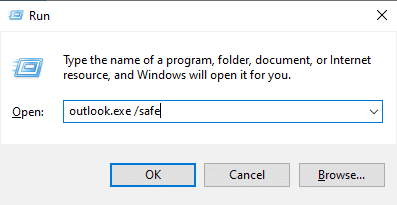
Metoda 4: Włącz tryb używania buforowanej wymiany
Możesz spróbować naprawić błąd wysyłania w programie Outlook, korzystając z funkcji trybu buforowanej wymiany.
1. Uruchom aplikację Outlook.
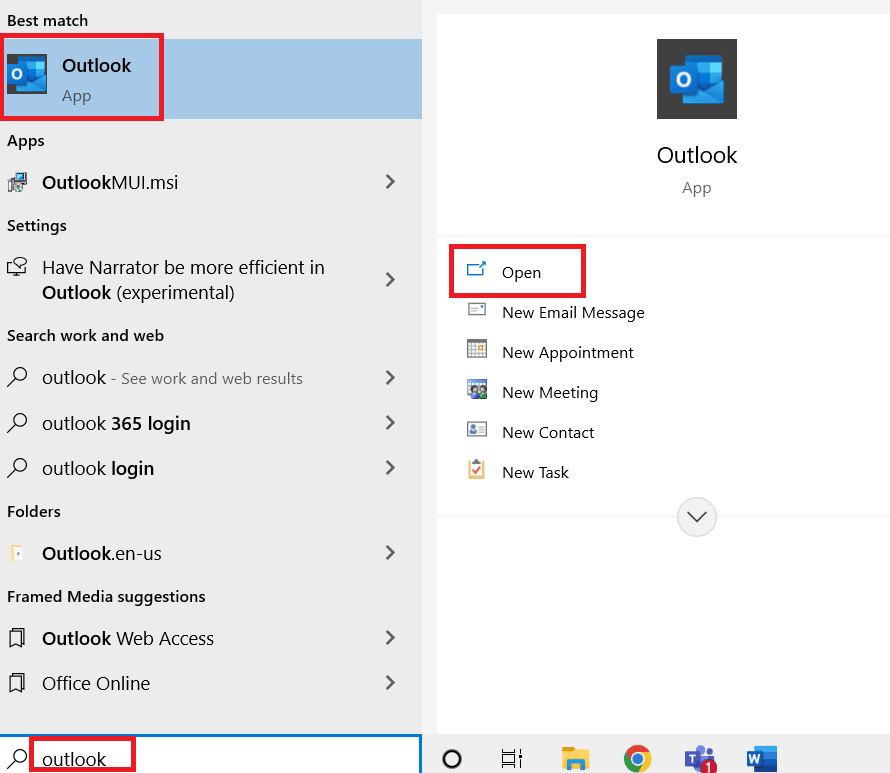
2. Z opcji menu programu Outlook kliknij Plik.
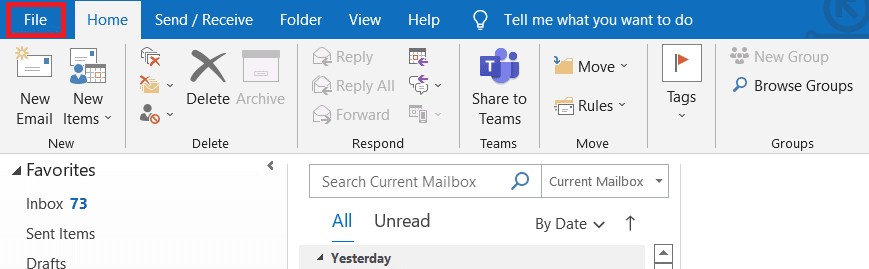
3. Przejdź do zakładki Informacje i kliknij menu rozwijane Ustawienia konta.
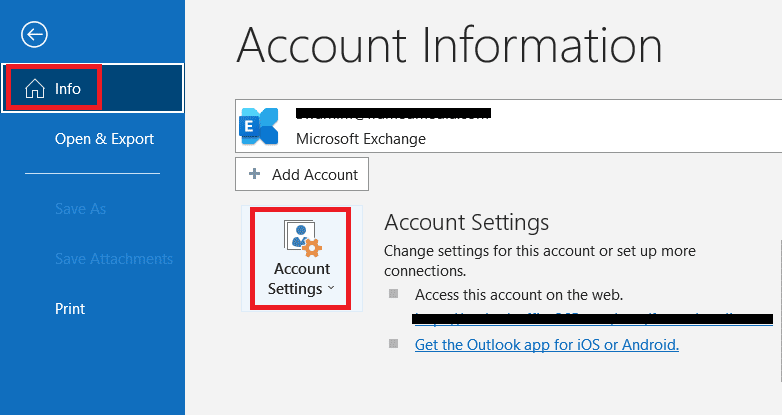
4. Kliknij nazwę konta i ustawienia synchronizacji.
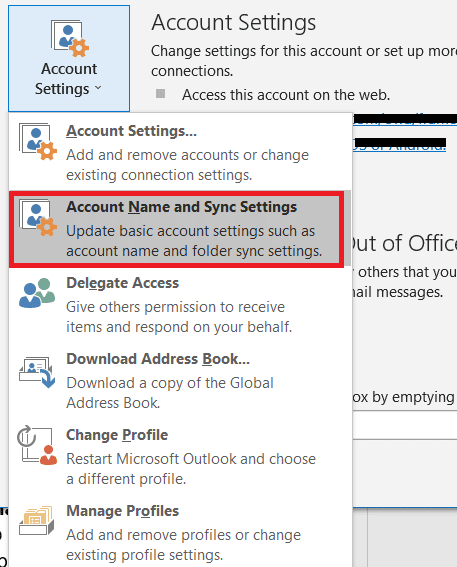
5. W oknie Ustawienia konta Exchange kliknij Więcej ustawień.
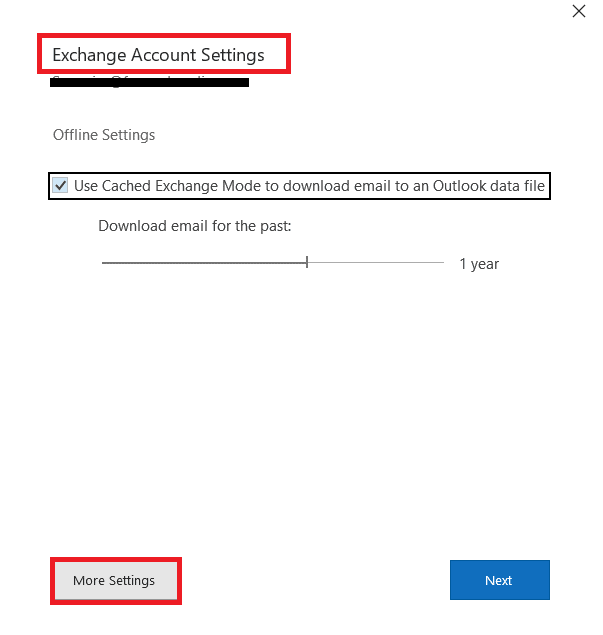
6. Przejdź do zakładki Zaawansowane. Zaznacz pole przed Użyj trybu buforowanej wymiany.
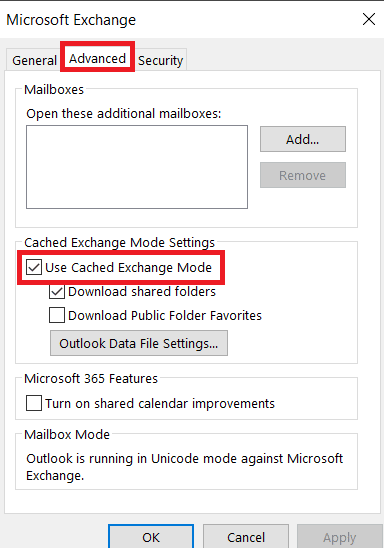
7. Kliknij Zastosuj, a następnie OK.
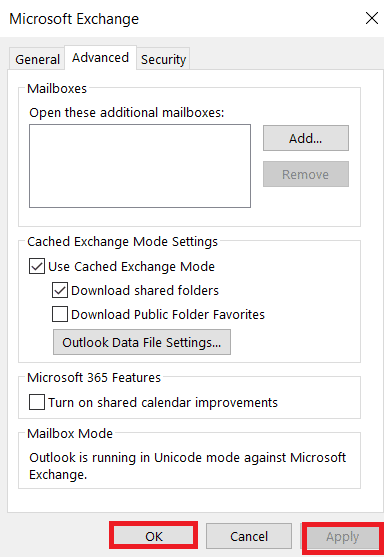
8. Na koniec ponownie uruchom aplikację Microsoft Outlook.
Metoda 5: Ponownie dodaj konto Outlook
Często błąd programu Outlook 0x8004102a jest spowodowany problemami z kontem, możesz naprawić ten błąd, po prostu usuwając konto z programu Outlook, a następnie dodając je ponownie.
1. Otwórz Microsoft Outlook.
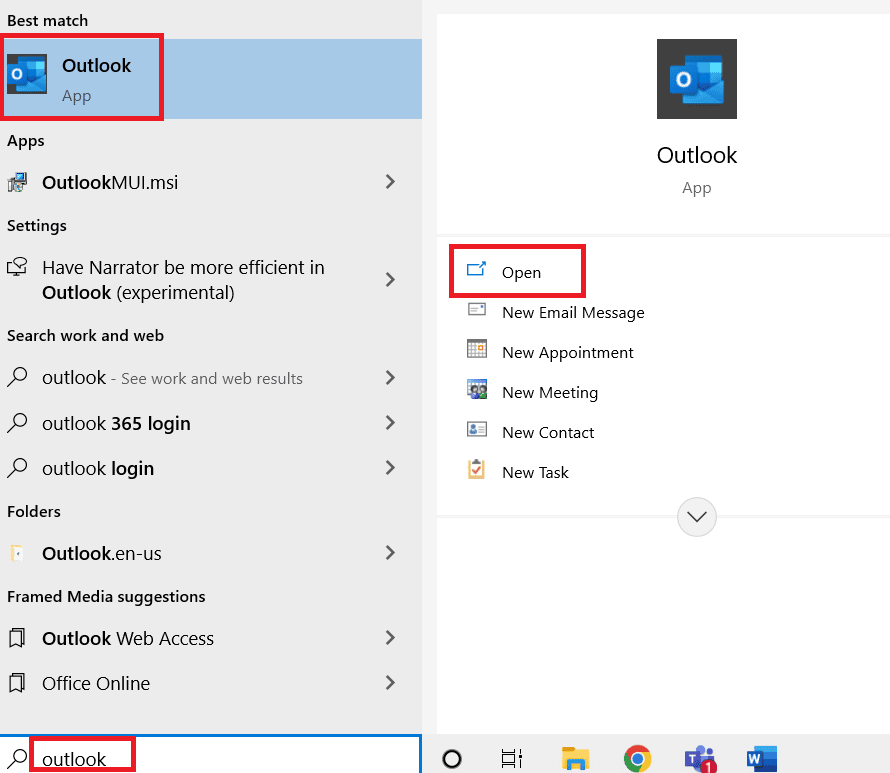
2. Przejdź do Narzędzia.
3. Kliknij Ustawienia konta.
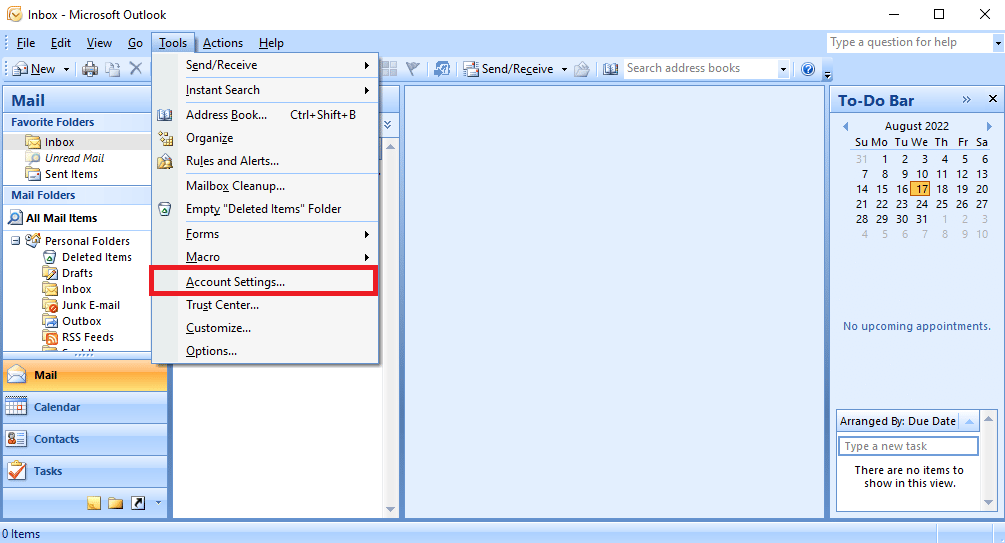
4. Kliknij przycisk Usuń.
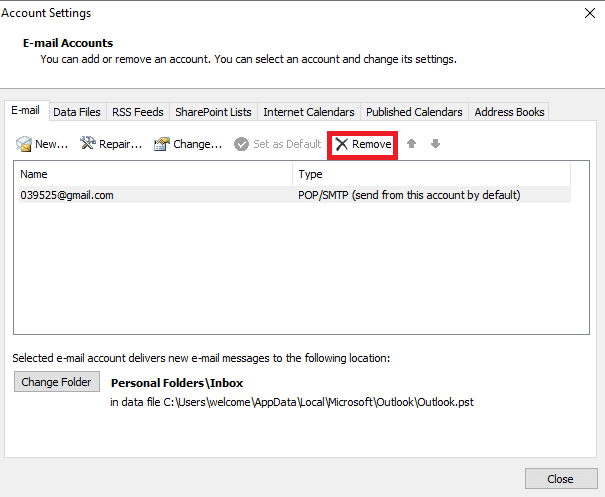
5. Potwierdź usunięcie konta, klikając Tak.
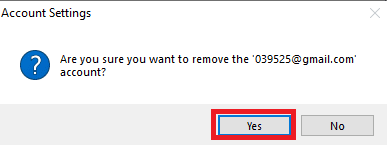
6. Kliknij Nowy, aby ponownie dodać konto.
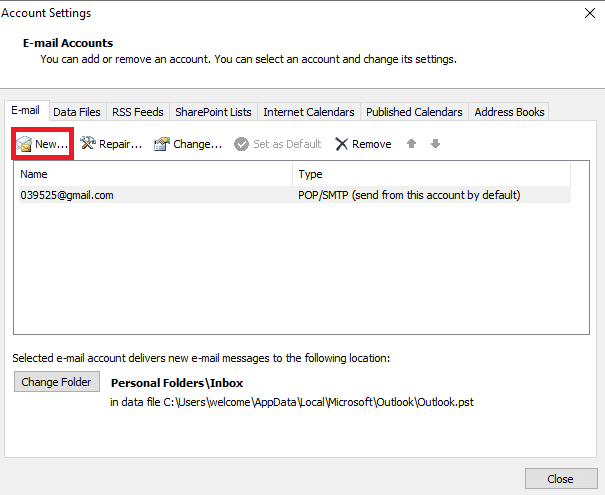
Sprawdź, czy błąd programu Outlook 0x8004102a nadal występuje, czy nie.
Metoda 6: Dodaj konto do nowego profilu
Błąd wysyłania i odbierania w programie Outlook nie działa, można go naprawić, dodając konto programu Outlook do nowego profilu za pomocą Panelu sterowania.
1. Naciśnij klawisz Windows, wpisz Panel sterowania i kliknij Otwórz.
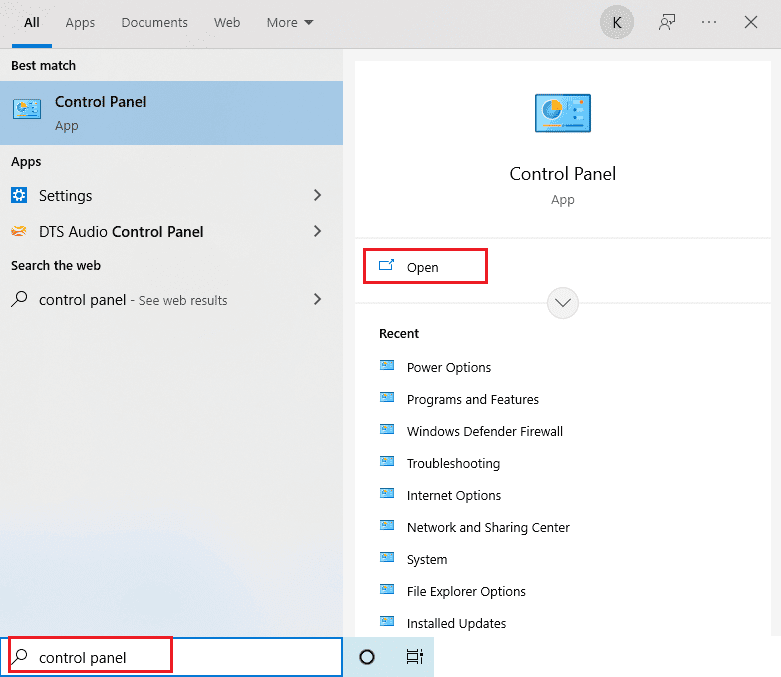
2. Ustaw Widok według > Duże ikony, a następnie kliknij Ustawienia poczty.
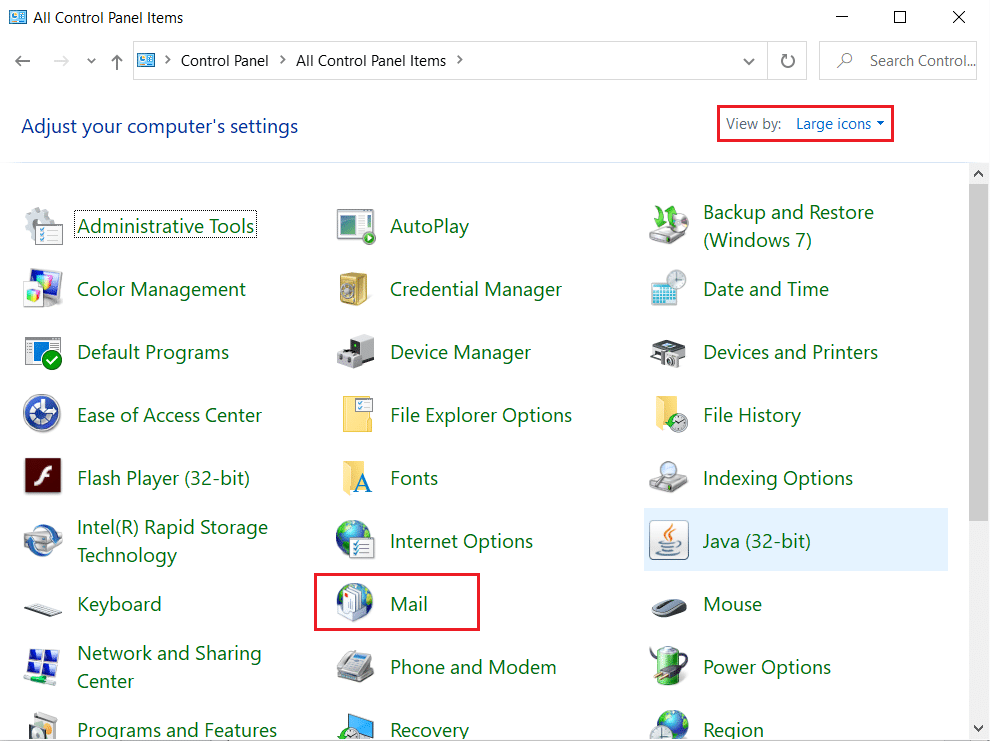
3. Na karcie Profile kliknij Pokaż profile.
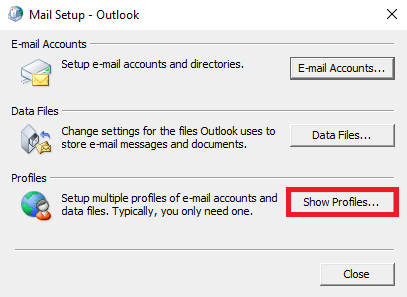
4. Kliknij przycisk Dodaj.
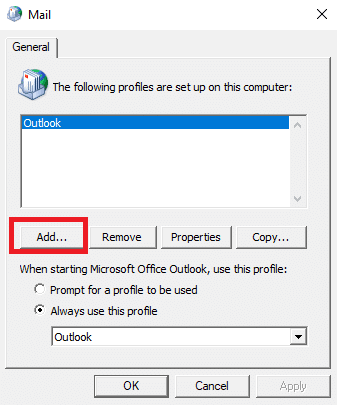
5. Nadaj swojemu nowemu profilowi nazwę i kliknij OK.

6. Kliknij nowy profil, wybierz opcję Zawsze używaj tego profilu.
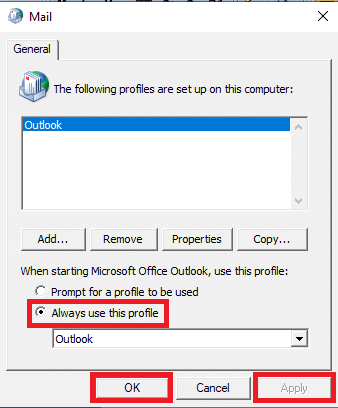
7. Kliknij Zastosuj > OK, aby zapisać zmiany.
Na koniec otwórz Outlooka i dodaj nowy profil.
Metoda 7: Wyłącz sprawdzanie weryfikacji certyfikatu
Wielu użytkownikom udało się rozwiązać ten problem, wyłączając sprawdzanie weryfikacji certyfikatu serwera i wydawcy.
1. Naciśnij jednocześnie klawisze Windows + R, aby uruchomić okno dialogowe Uruchom.
2. Wpisz control /name Microsoft.InternetOptions i naciśnij klawisz Enter, aby otworzyć Właściwości internetowe.
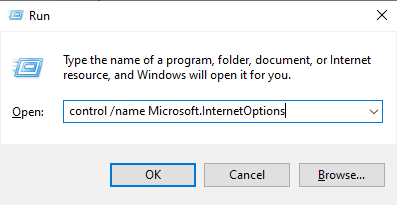
3. Tutaj przejdź do zakładki Zaawansowane.
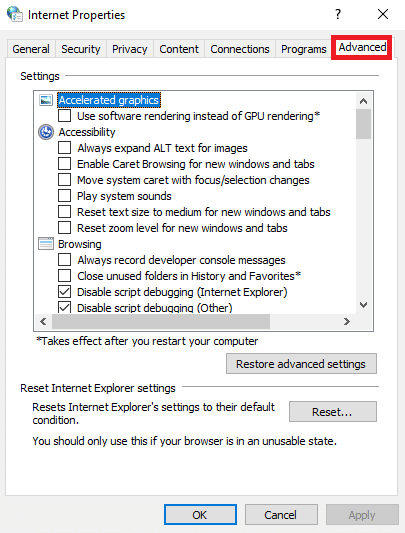
4. Przewiń w dół ustawienia i znajdź Zabezpieczenia.
5. Zlokalizuj i usuń zaznaczenie opcji Sprawdź unieważnienie certyfikatu wydawcy i Sprawdź unieważnienie certyfikatu serwera.
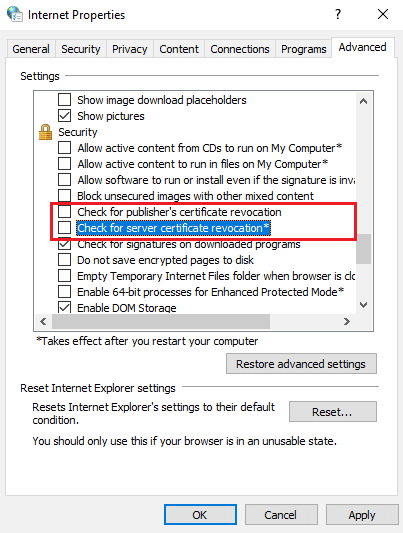
6. Następnie kliknij Zastosuj > OK, aby zapisać zmiany.
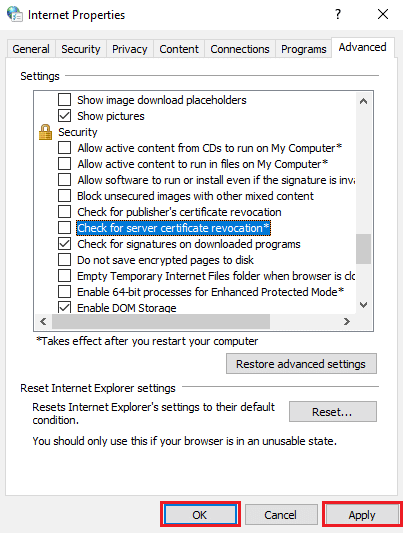
Metoda 8: Napraw pliki .pst i .ost
Pliki .pst i .ost przechowują dane odpowiednio dla kont POP3 i IMAP; jeśli któryś z tych plików zostanie w jakiś sposób uszkodzony, możesz znaleźć błąd programu Outlook 0x8004102a. Możesz naprawić ten błąd, naprawiając te pliki.
1. Uruchom aplikację Microsoft Outlook.
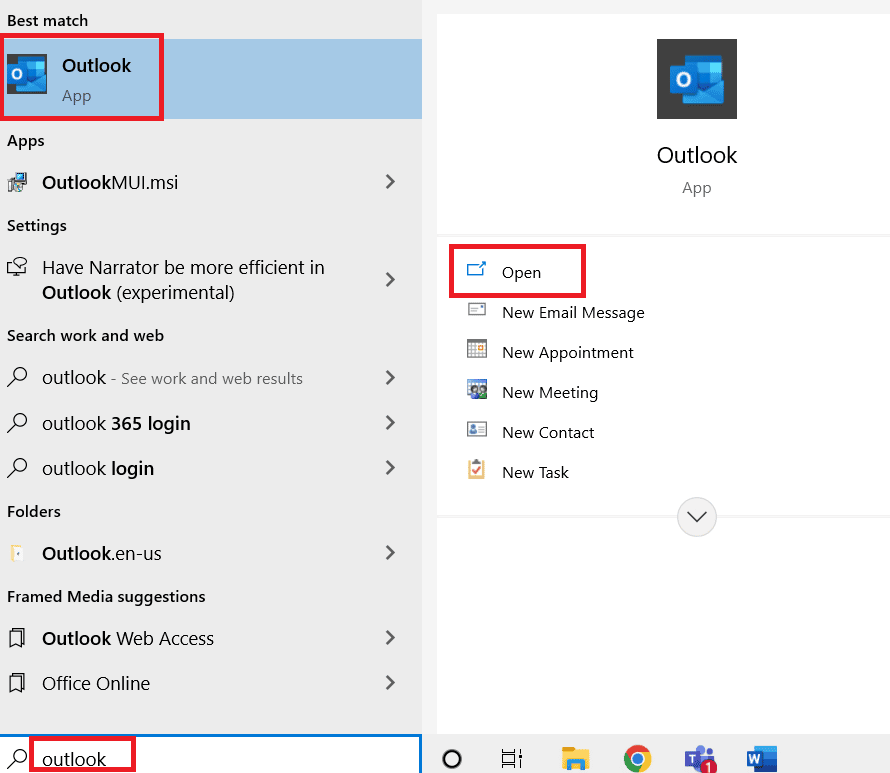
2. Przejdź do Narzędzia.
3. Kliknij Ustawienia konta.
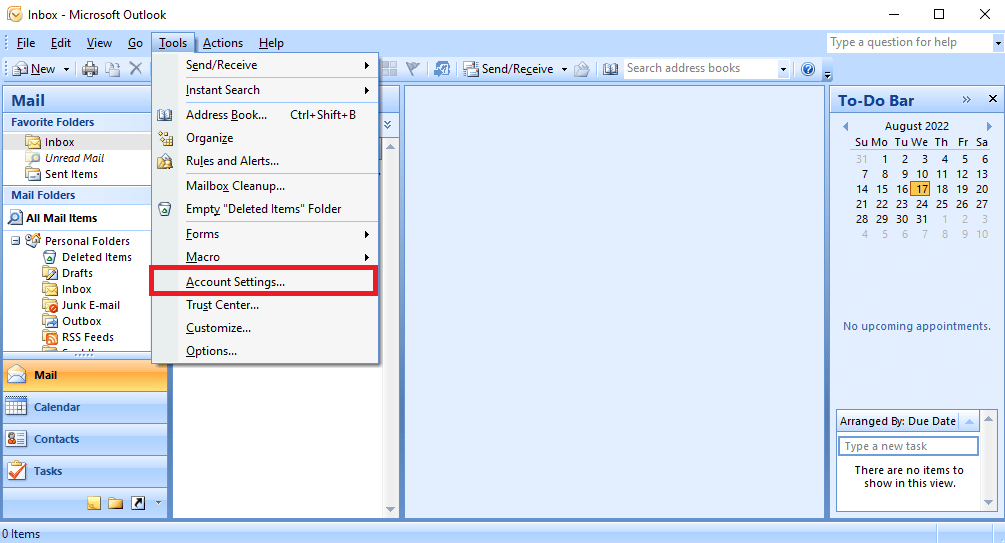
4. Przejdź do zakładki Pliki danych.
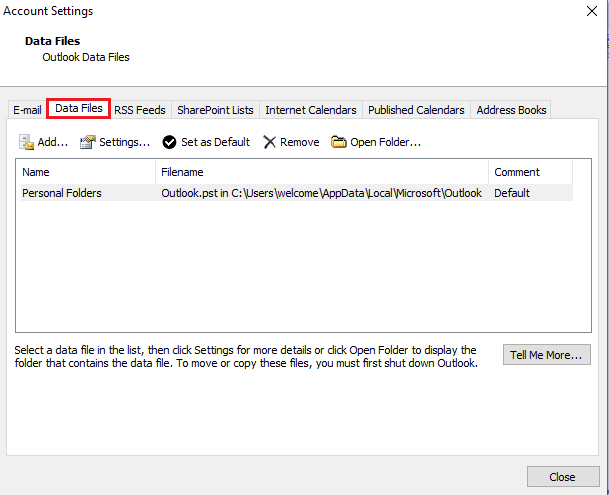
5. Skopiuj lokalizację pliku folderu osobistego.
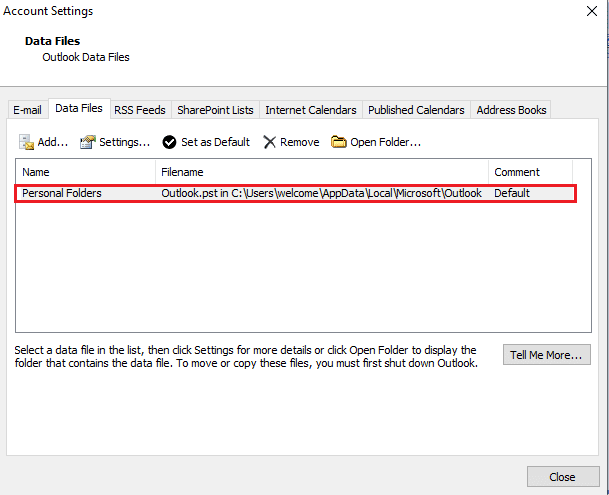
6. Zamknij program MS Outlook.
7. W przypadku MS Outlook 2007 przejdź do następującej ścieżki lokalizacji.
C:Program Files (x86)Microsoft OfficeOffice12
8. Znajdź i otwórz plik SCANPST.exe.
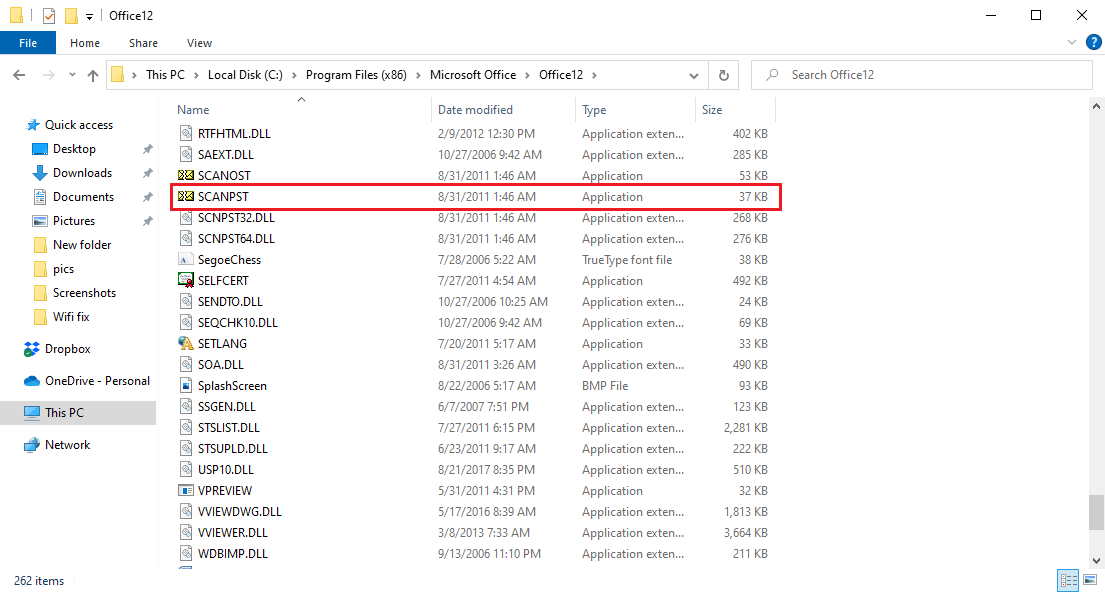
9. Kliknij przycisk Przeglądaj, aby wprowadzić nazwę pliku, który chcesz przeskanować.
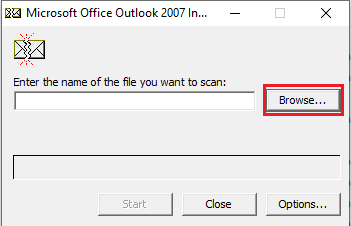
10. Znajdź plik, wklejając lokalizację zanotowaną w kroku 5.
11. Kliknij Start, aby uruchomić skanowanie.
12. Jeśli SCANPST.exe znajdzie błąd, kliknij Napraw, aby uruchomić poprawkę.
13. Poczekaj na zakończenie naprawy i otwórz program Outlook.
Ta metoda jest skuteczną metodą naprawienia błędu odbierania wysyłania w programie Outlook, jeśli problem z odbieraniem wysyłania w programie Outlook nie działa nadal, wypróbuj następną metodę.
Metoda 9: Napraw aplikację Outlook
Jeśli poprzednia metoda nie działa i nadal pojawia się błąd, możesz spróbować naprawić aplikację Outlook.
1. Uruchom okno dialogowe Uruchom.
2. Tutaj wpisz appwiz.cpl i naciśnij klawisz Enter, aby otworzyć Programy i funkcje.
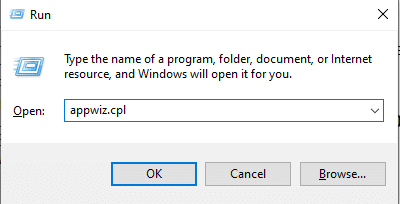
3. Zlokalizuj i kliknij prawym przyciskiem myszy Microsoft Office Enterprise 2007 i kliknij Zmień.
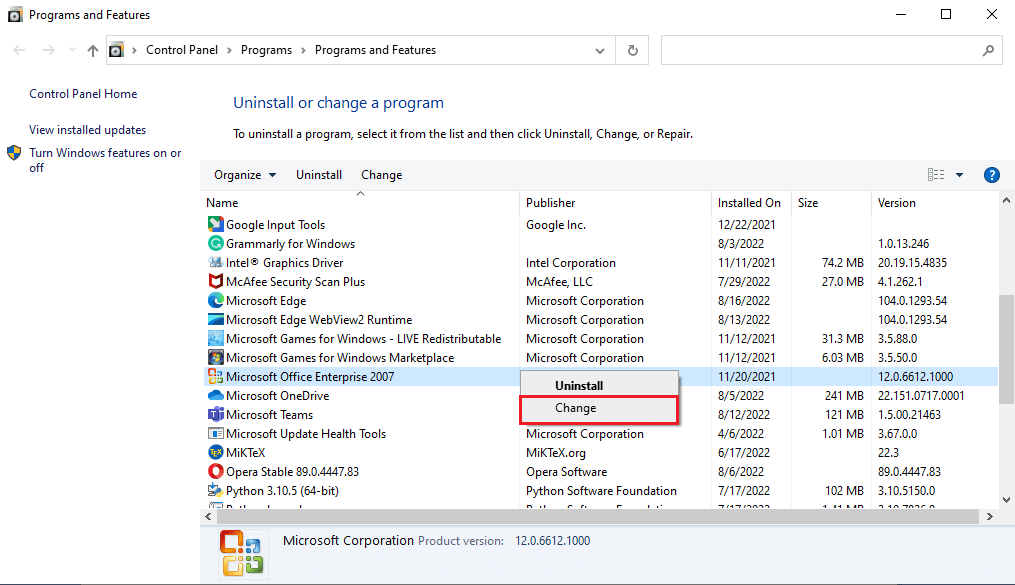
4. Wybierz Napraw i kontynuuj.
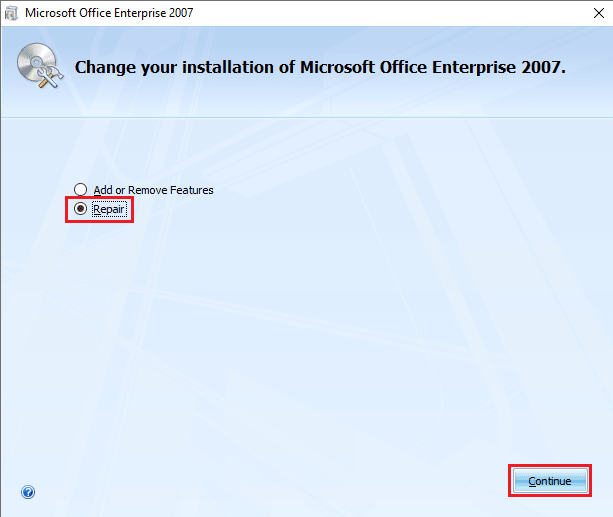
5. Poczekaj na zakończenie naprawy i otwórz program Outlook.
Metoda 10: Zaktualizuj aplikację Outlook
Błąd programu Outlook 0x8004102a błąd można naprawić, aktualizując aplikację Outlook. Wykonaj poniższe czynności, aby zaktualizować program Outlook.
1. Otwórz aplikację Outlook z paska wyszukiwania systemu Windows.

2. Kliknij Plik z górnych opcji menu.
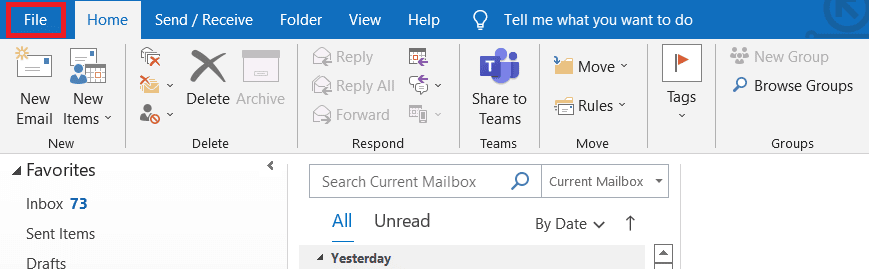
3. Wybierz Konto Office z menu po lewej stronie.
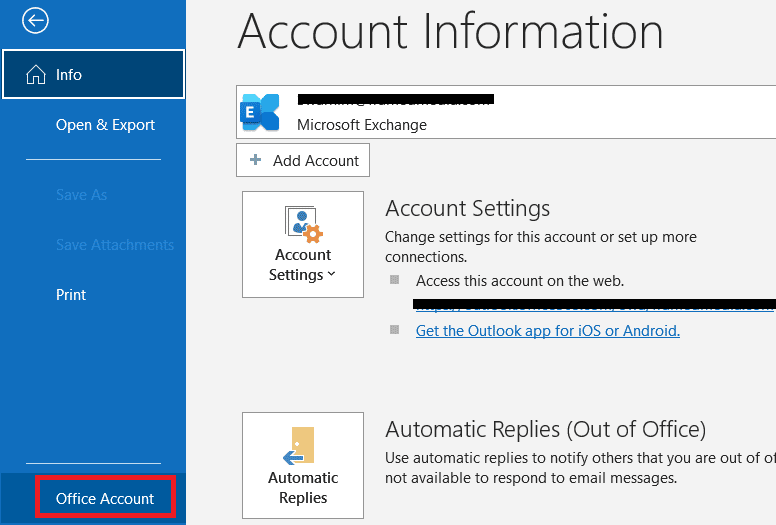
4. Kliknij Opcje aktualizacji.
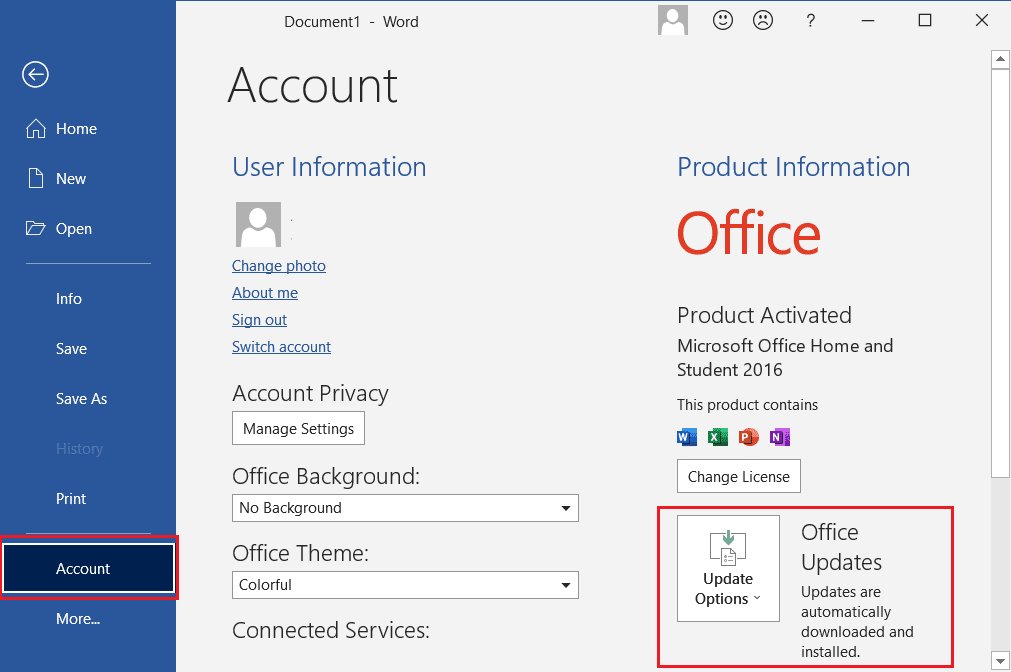
5. Z rozwijanego menu wybierz Aktualizuj teraz.
6. Poczekaj, aż aktualizacje zakończą instalację systemu.
Metoda 11: Utwórz nowy profil użytkownika systemu Windows
Jeśli żadna z powyższych metod nie działa, możesz spróbować naprawić błąd Outlooka 0x8004102a, tworząc nowy profil użytkownika Windows.
1. Naciśnij razem klawisze Windows + I, aby otworzyć Ustawienia.
2. Kliknij Ustawienia kont.
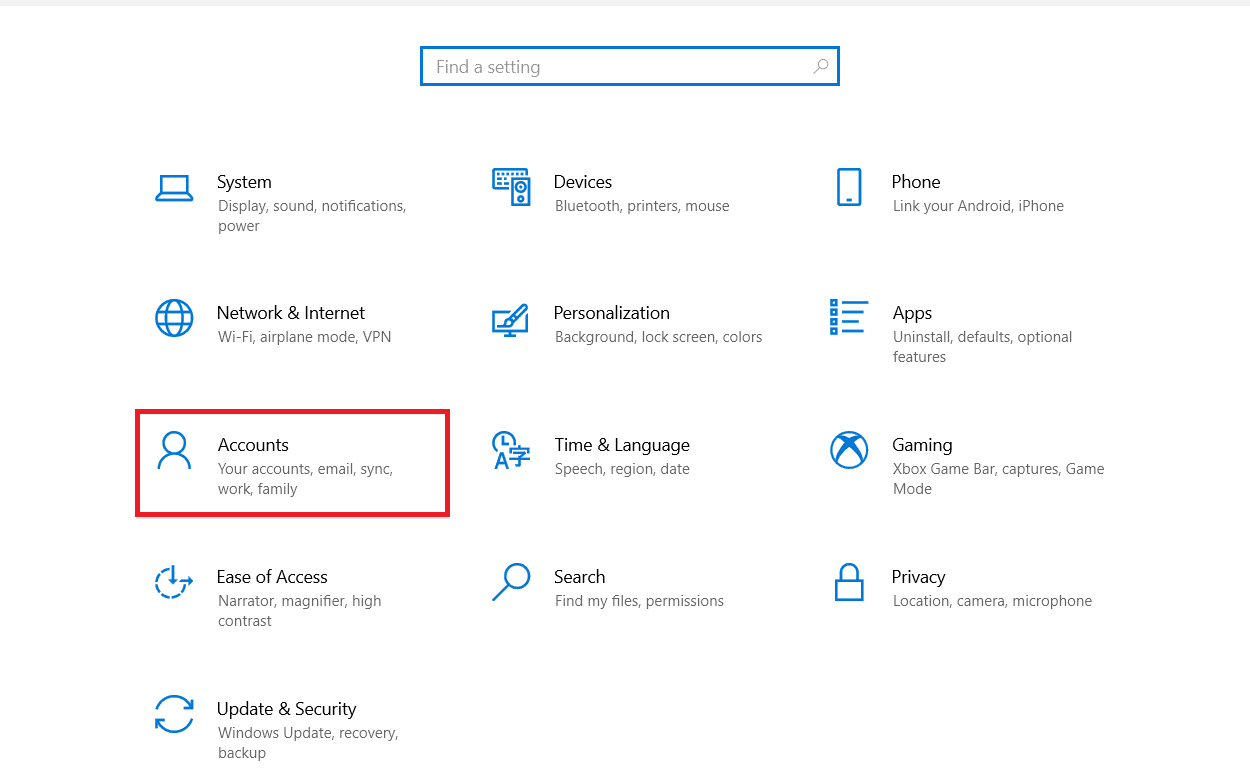
3. W menu po lewej stronie kliknij Rodzina i inni użytkownicy.
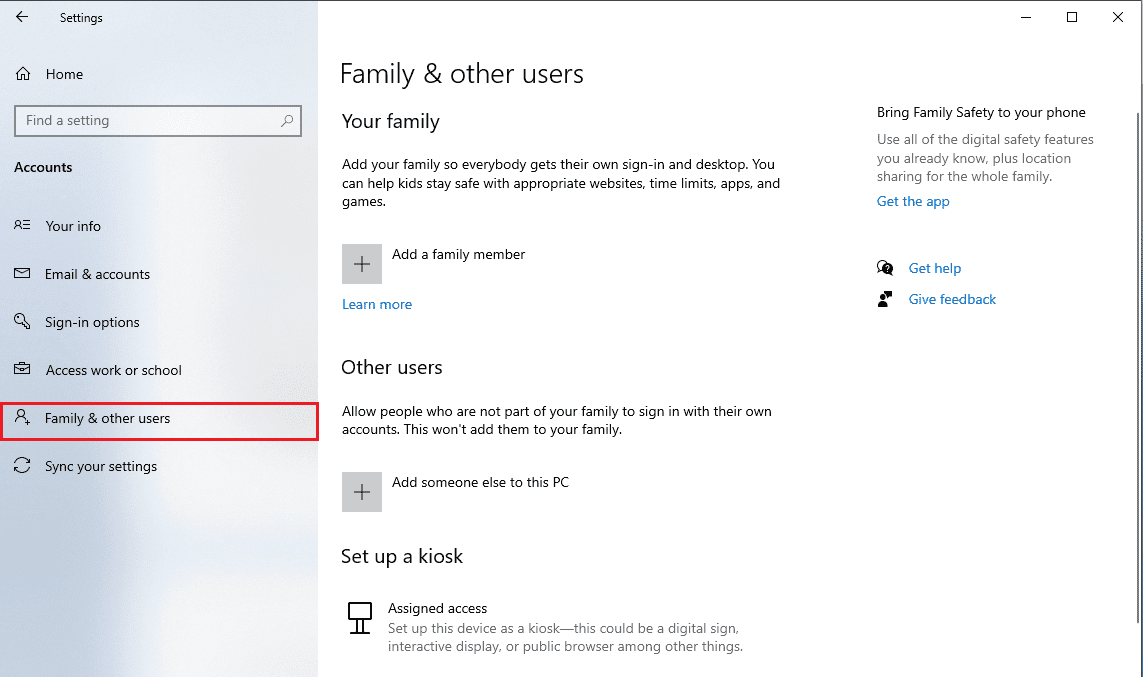
4. Znajdź opcje Inne osoby i kliknij Dodaj kogoś innego do tego komputera.
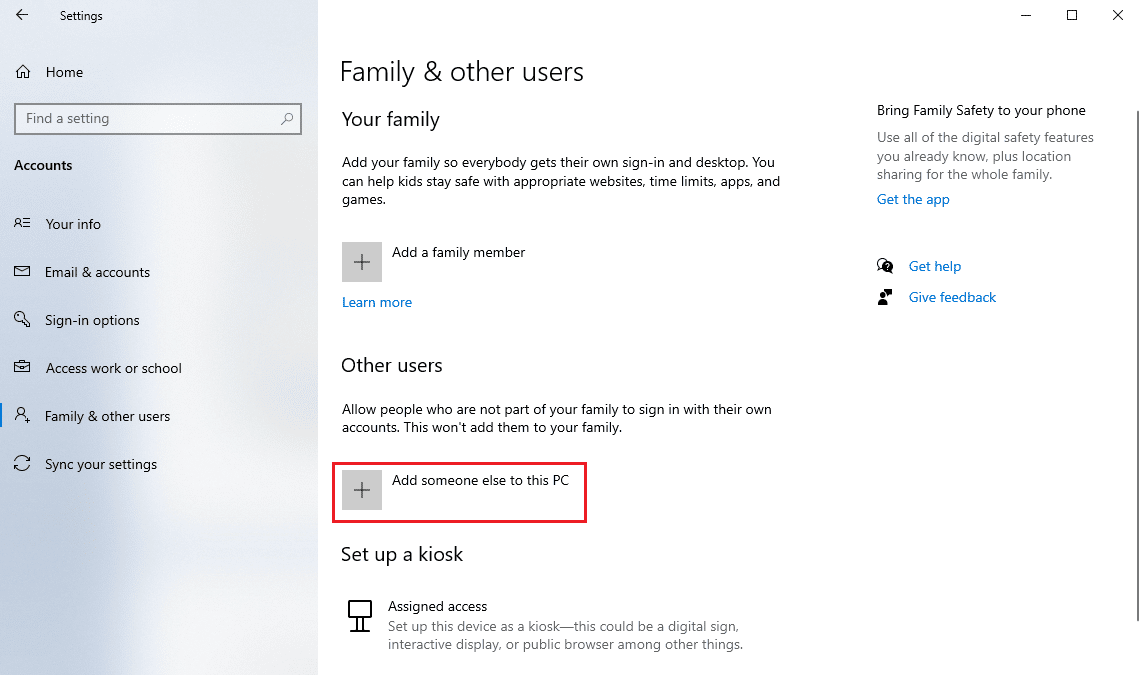
5. Wprowadź poświadczenia w Utwórz konto dla tego komputera i kliknij Dalej.
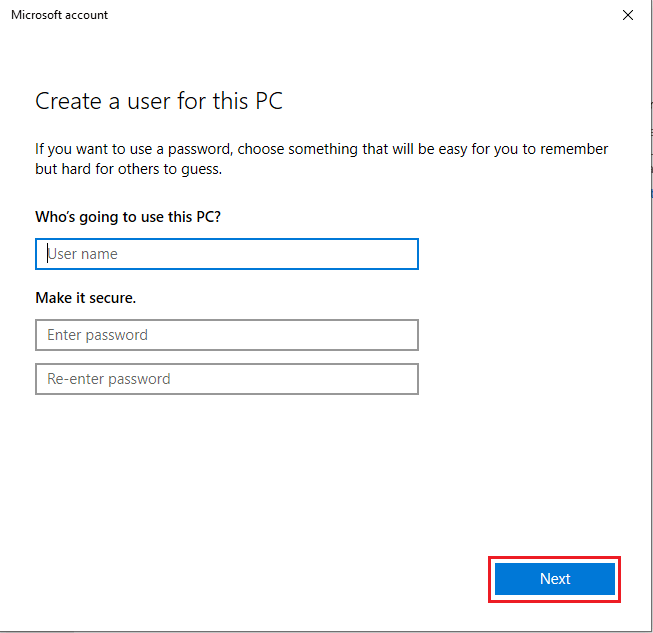
Często zadawane pytania (FAQ)
Q1. Jak naprawić błędy wysyłania i odbierania w Outlooku?
Odp. Istnieje wiele sposobów naprawienia błędów wysyłania i odbierania w programie Outlook; często błąd można rozwiązać, po prostu zmieniając poświadczenia w programie Outlook.
Q2. Co to jest błąd wysyłania/odbierania w programie Outlook?
Odp. Błąd wysyłania / odbierania jest częstym błędem w programie Outlook; ten błąd występuje, gdy użytkownicy nie mogą wysyłać ani odbierać wiadomości e-mail za pośrednictwem programu Outlook.
Q3. Jak zmienić profil użytkownika w Outlooku?
Odp. Profil użytkownika można zmienić za pomocą narzędzia Outlook w Panelu sterowania.
***
Mamy nadzieję, że ten przewodnik był dla Ciebie pomocny i udało Ci się naprawić błąd programu Outlook 0x8004102a. Daj nam znać, która metoda zadziałała dla Ciebie. Jeśli masz jakieś sugestie lub pytania, napisz je w sekcji komentarzy.
